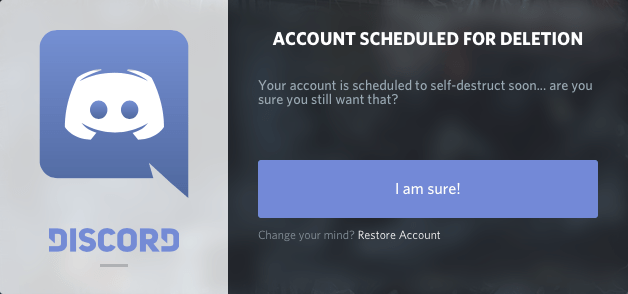Discord는 게이머와 친구 사이의 사용하기 쉬운 커뮤니케이션을위한 것이지만 때로는 처리하기가 너무 어려울 수 있습니다. 누군가 서비스를 더 이상 사용할 필요가 없다고 느끼면 계정을 완전히 삭제할 수 있습니다. 불행히도 Discord는 계정이 삭제되었음을 동료 회원들에게 알리지 않습니다.

누군가가 자신의 계정을 삭제했는지 알아내는 매우 간단한 해결책이 있습니다. 비록 그들이 당신과 친구가되지 않았거나 아마도 금지 된 것처럼 보일 수도 있습니다. 함께 알아 봅시다.
Discord 계정을 삭제하려면 읽기 Discord 계정을 삭제하는 방법.
계정이 삭제 되었습니까?
계정 삭제 여부를 알 수있는 주요 지표 중 하나는 사용자 이름을 확인하는 것입니다. 사용자 이름 변경은 누군가 자신의 계정을 삭제하는 과정을 거칠 때 발생합니다.

Discord는 사용자에게 계정을 삭제하는 대신 비활성화 할 수있는 옵션을 제공한다는 점을 언급하는 것이 중요합니다. 비활성화 된 계정은 삭제 된 계정과 동일하게 나타납니다. 삭제 된 것으로 보이는 연락처를 찾고 있다면 나중에 활동을 다시 확인하는 것이 중요합니다.
사용자가 Discord 플랫폼 내에서 상호 작용을 사용자 정의하는 방법에는 여러 가지가 있습니다. 사용자 차단, 계정 비활성화, 친구 제거 및 계정 삭제는 사용자의 책임입니다.
활성 사용자는 다음과 같아야합니다.

계정이 삭제되면 계정 이름이 삭제 된 사용자#####. DeletedUser 뒤에 나타나는 숫자는 모두 0이거나 무작위로 생성 된 숫자 일 수 있습니다. 따라서 친구가 현재 이러한 방식으로 친구 목록에 나타나면 해당 계정이 삭제 된 것입니다.
이름은 서버 채팅룸, 쪽지 및 Discord의 기타 상호 작용 지점에있는 메시지를 포함하여 이전에 게시 된 메시지에도 나타날 수 있습니다.
아마존 불 텔레비젼에 미러 PC
각 계정에는 계정 생성시 고유 한 식별 번호가 첨부되어 있습니다 (ID 번호 위의 스크린 샷의 경우 7098). 계정이 삭제되면 계정의 사용자 이름과 고유 식별 번호가 더 이상 의미있는 방식으로 연결되지 않습니다. 이렇게하면 계정이 삭제 된 사람은 자신의 정보와 이전에 게시 된 텍스트를 추적 할 수 없습니다.
계정이 삭제되었거나 비활성화되었음을 나타내는 또 다른 지표는 두 사용자가 가진 상호 친구가 더 이상 상호 연결로 표시되지 않는다는 것입니다. 이는 계정이 삭제 / 비활성화 된 사용자가 더 이상 활성 상태가 아니기 때문입니다.
Discord가 계정을 남용으로 비활성화했거나 미성년자가 계정을 운영하고있는 경우 사용자 이름은 위에 나열된 것과 동일하게 표시됩니다. 이유에 관계없이 DeletedUser #####이 표시되면 계정이 더 이상 활성 상태가 아닙니다.
Discord 계정을 영구적으로 삭제하려는 사람들은 할 수 있습니다. DeletedUser #####조차 더 이상 플랫폼에 나타나지 않도록 사용자는 [email protected]에서 지원 팀에 문의 할 수 있습니다.
차단 된 계정
사용자는 비활성화되거나 삭제 된 계정을 계속 볼 수 있습니다. 누군가가 다른 사용자에 의해 차단 된 경우 해당 계정은 더 이상 표시되지 않습니다. 차단되었을 수 있다고 생각하지만 삭제 된 사용자 #####이면 차단되지 않았습니다.

벗 없는
위에 나열된 스크린 샷과 같이 사용자 이름이 여전히 활성 상태 인 것을 볼 수 있다면 계정이 비활성화되지 않았으며 차단되지 않은 것입니다. 계정에 대한 정보를 볼 수 없다면 단순히 친구가 없다는 의미입니다.

누군가 자신의 계정을 삭제하면 어떻게됩니까?
누군가 자신의 계정을 삭제하더라도 보낸 메시지는 이미지 및 기타 정보와 함께 그대로 유지됩니다. 이로 인해 많은 사용자가 계정이 영원히 사라 졌는지 또는 관리자가 휴식을 취하는 지 식별하기가 어렵습니다.
과거의 정보는 남겨져 있지만 새로운 활동이 없음을 알 수 있으며 현재 메시지에 대한 응답을받을 수 없습니다.
계정을 삭제해야하고 메시지를 가져 가려면 각 메시지 옆에있는 세 개의 가로 점을 탭하고 계정을 닫기 전에 삭제할 옵션을 선택하십시오.

삭제 된 계정 복원
Discord는 30 일 동안 계정 정보를 영구적으로 삭제하지 않습니다. 누군가 자신의 계정을 삭제 한 후 다시 활성화하기로 결정했다면 작업이 가능합니다.
삭제 사유에 관계없이 계정이 삭제 후 30 일 이내라면 계정을 복원 할 수 있습니다.
30 일이 지나면 계정은 첨부 된 모든 개인 정보와 함께 영구적으로 삭제됩니다. 이는 GDPR 또는 일반 데이터 보호 규정의 요구 사항을 준수하기 위해 수행됩니다.
Discord 계정을 정상 상태로 복원하려면 :
- 계정이 삭제 된 사용자는 데스크톱 또는 브라우저 앱을 통해 Discord에 로그인해야합니다.
- 삭제 예정인 보류중인 계정 창이 팝업되어 계정이 영구 폐기 카운트 다운에 들어 갔음을 나타냅니다.
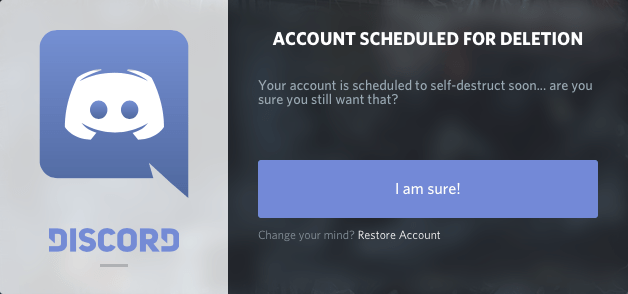
- 삭제 예정인 보류중인 계정 창이 팝업되어 계정이 영구 폐기 카운트 다운에 들어 갔음을 나타냅니다.
- 바로 아래에 확신합니다! 버튼을 클릭하면 마음을 바꾸시겠습니까? 계정 복원 .
- 계정에 다시 한 번 액세스하려면 계정 복원을 클릭하십시오.
- 계정을 복원하기 위해 로그인 할 때 설명 된 대화 상자가 표시되지 않으면 이미 너무 늦은 것입니다. 계정은 더 이상 복원 할 수 없으며 영구적으로 삭제되었습니다.
- 새 계정을 만들려면 프로세스를 새로 시작해야합니다.
Discord에 의해 삭제 된 계정의 경우 새 계정을 만들어야합니다. 삭제 된 계정에 연결된 IP도 차단되었을 수 있습니다. 즉, 차단을 우회하고 새 계정을 만들려면 VPN의 도움을 받아야합니다.
자주 묻는 질문
아래에 몇 가지 추가 정보가 요약되어 있습니다!
비활성화 된 계정과 비활성화 된 계정의 차이점은 무엇입니까?
일부 사용자는 메시징 클라이언트에서 잠시 휴식을 취해야하지만 언젠가 다시 돌아오고 싶다는 것을 알고 있습니다. 이러한 사용자는 일시적으로 계정을 종료하기로 선택하며이를 비활성화 된 계정이라고합니다 .u003cbru003eu003cbru003e 다른 사용자는 모두 클라이언트와 함께 수행됩니다. 사용자가 다시 돌아 오지 않을 계정을 비활성화 된 계정이라고합니다.
계정을 비활성화 한 사람에게 메시지를 보낼 수 있습니까?
물론. 비활성화 된 계정은 친구 요청 및 메시지를 계속 허용하지만 사용자가 계정을 활성화 할 때까지 알림을받지 않습니다. 로그인하면 모든 메시지와 친구 요청이 다시 작동하기 시작합니다.
다른 사용자와 대화를 나누고 있었는데 이제 사용자 이름에 '삭제 된 사용자'라고 표시됩니다. 오류입니까?
Discord에서 누군가와 대화 중일 때 갑자기 삭제 된 사용자로 표시되는 경우 결함인지 궁금 할 수 있습니다. 친구에게 무슨 일이 있었나요? 당신이 정말 잘 지내고 규칙적으로 말하고 있다고 가정하면, 이것이 이상한 실수라고 생각할 것입니다. 더 일반적인 가능성은 Discord가 사용자와 그들의 IP 주소를 금지했다는 것입니다. 그 사람을 한 번도 만난 적이없고 실제로 그 사람에 대해 많이 알지 못한다면, 당신이 나누고 있었던 좋은 대화는 스팸 계정이었을 가능성이 매우 높습니다. 포럼에서 계정이 자발적으로 삭제되었다고 불평했습니다. 이런 일이 발생하면 u003ca href = u0022https : //support.discord.com/hc/en-usu0022u003eDiscord Supportu003c / au003e에 연락하여 최선을 다하겠습니다.
SIM 카드없이 아이폰을 사용할 수 있나요